升级win10后SVN图标显示不正常怎么办 windows10中SVN图标显示不正常解决方法
更新日期:2024-03-22 08:16:12
来源:网友投稿
手机扫码继续观看

现在体验win10系统的用户越来越多了,而升级之后遇到的问题也随之增多。最近,有不少用户都反映在升级windows10正式版后,发现电脑中的SVN图标突然显示不正常了,这该怎么办呢?下面来看看windows10中SVN图标显示不正常问题的解决方法吧。
解决方法:
1、在win10操作系统中使用组合键“Window+R”打开运行窗口,并输入“regedit”按确定或回车键。
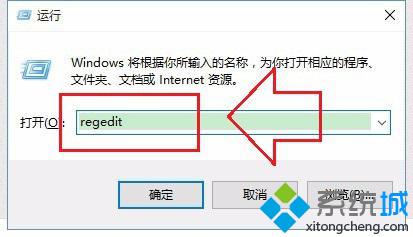
2、在打开注册表编辑器中使用“Ctrl+F”快捷键打开查找功能,并搜“ShellIconOverlayIdentifiers”项。
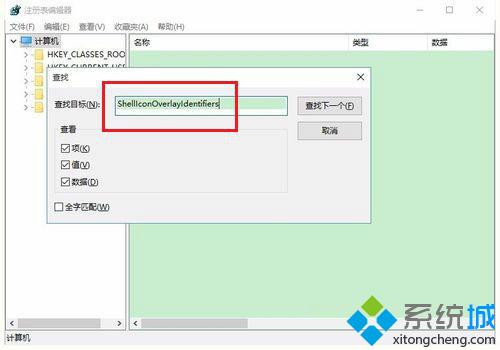
3、在1TortoiseNormal、2TortoiseModified等里面有9个与svn相关的选项,找到之后将其重新命名: 1TortoiseNormal、 2TortoiseModified 等(即将其前面加个空格)。
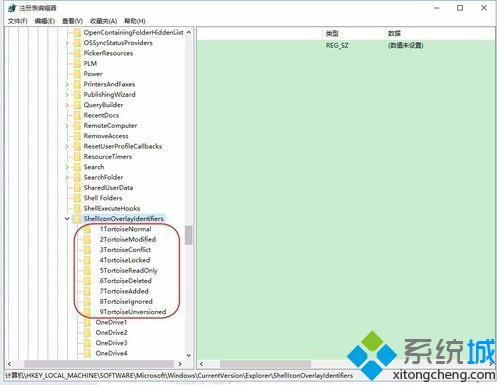
4、修改注册表后,重启电脑,SVN图标显示正常。
通过上面几个步骤的操作,我们就能很快解决升级win10后SVN图标显示不正常的问题了。刚使用新系统,难免会遇到各种各样的问题,如果遇到同样问题的话,不妨按照小编的步骤操作看看。
该文章是否有帮助到您?
常见问题
- monterey12.1正式版无法检测更新详情0次
- zui13更新计划详细介绍0次
- 优麒麟u盘安装详细教程0次
- 优麒麟和银河麒麟区别详细介绍0次
- monterey屏幕镜像使用教程0次
- monterey关闭sip教程0次
- 优麒麟操作系统详细评测0次
- monterey支持多设备互动吗详情0次
- 优麒麟中文设置教程0次
- monterey和bigsur区别详细介绍0次
系统下载排行
周
月
其他人正在下载
更多
安卓下载
更多
手机上观看
![]() 扫码手机上观看
扫码手机上观看
下一个:
U盘重装视频











